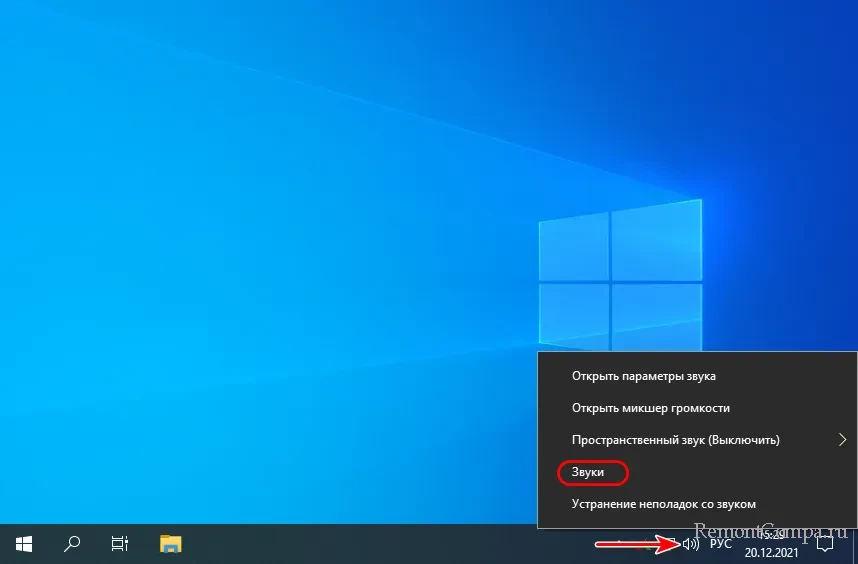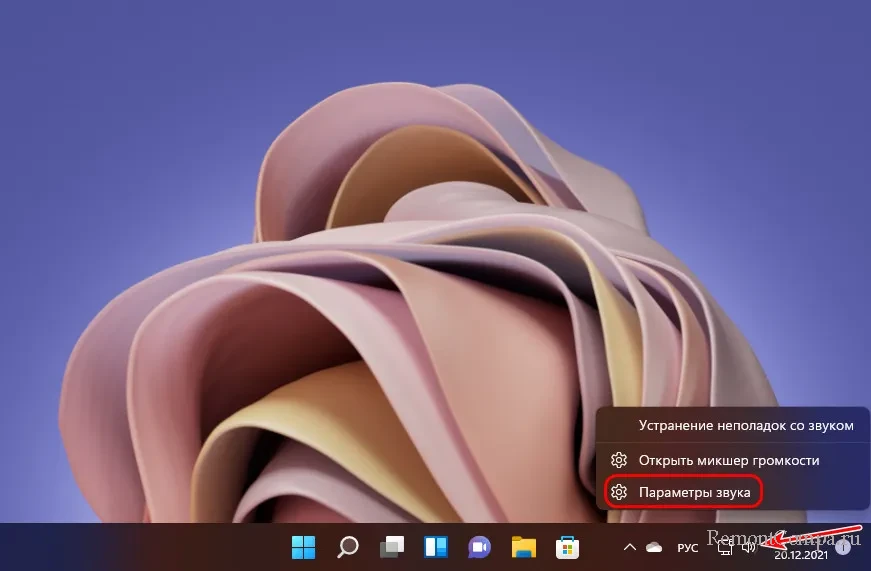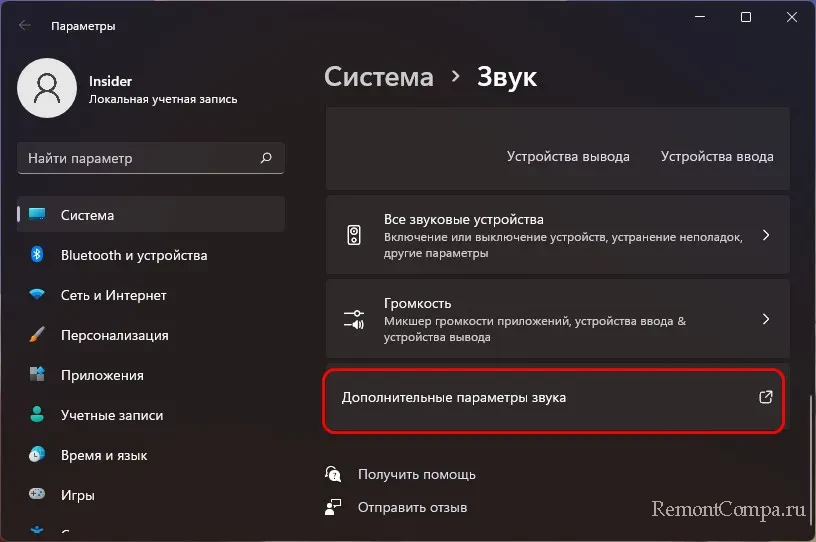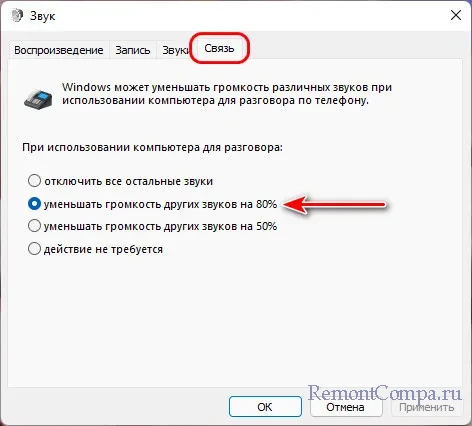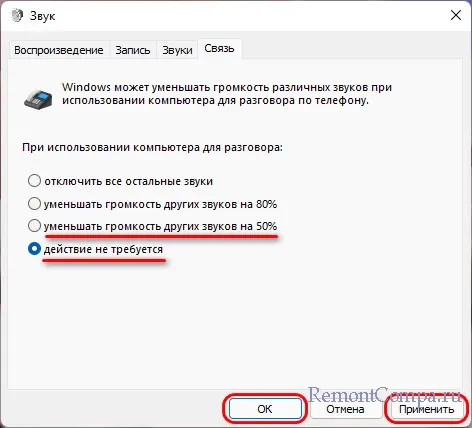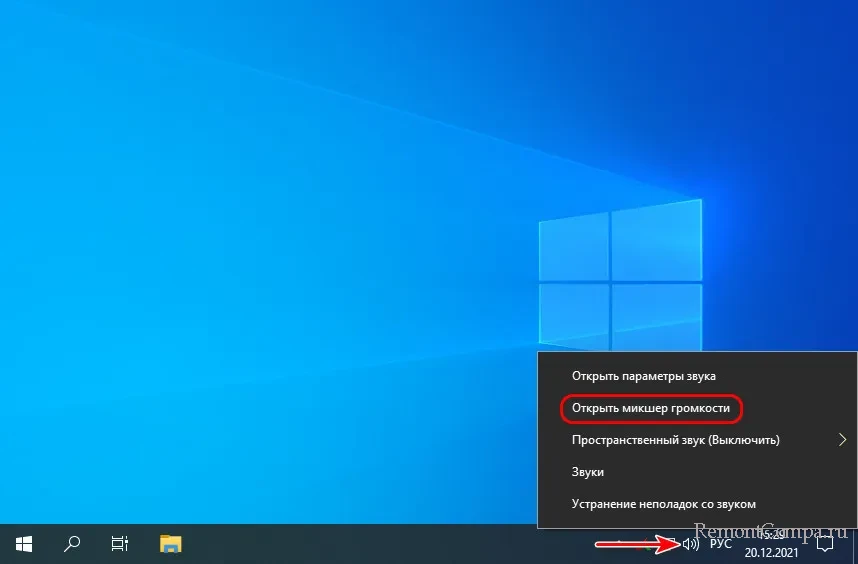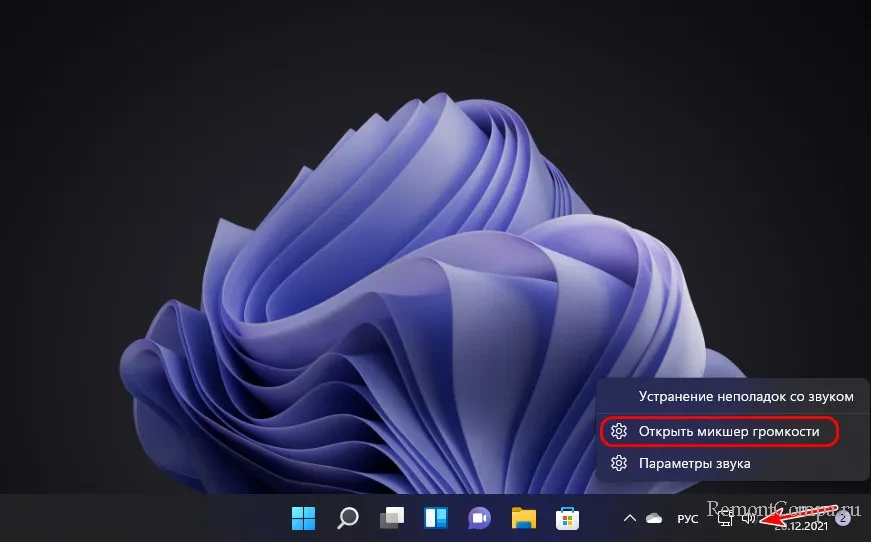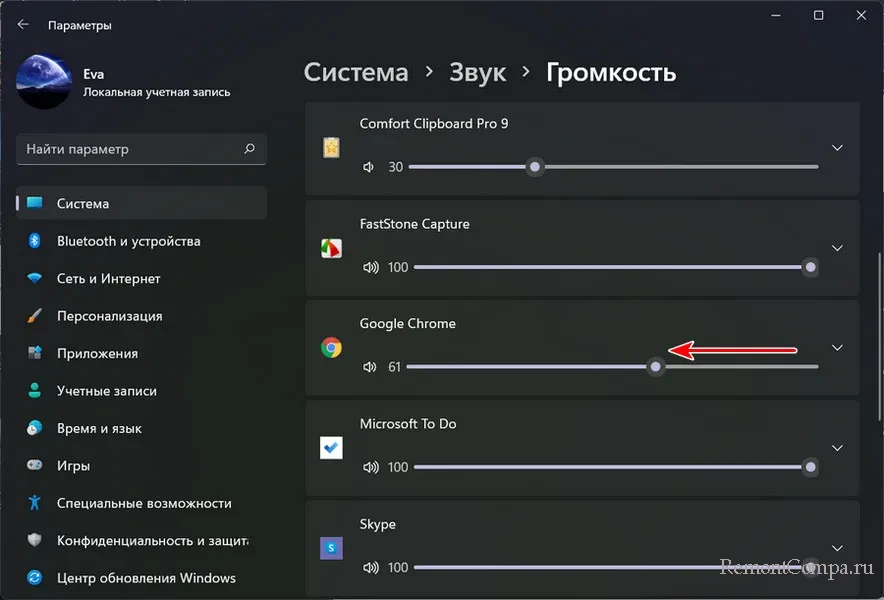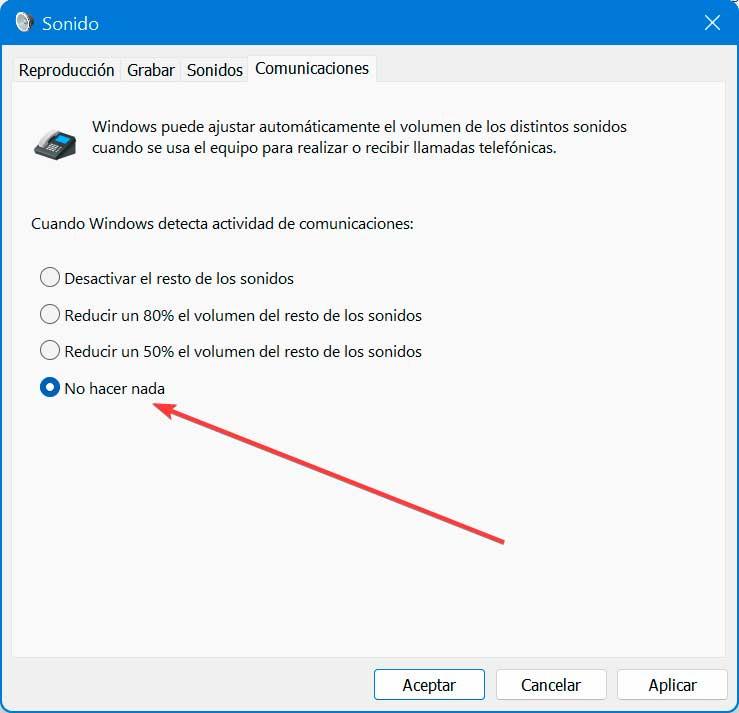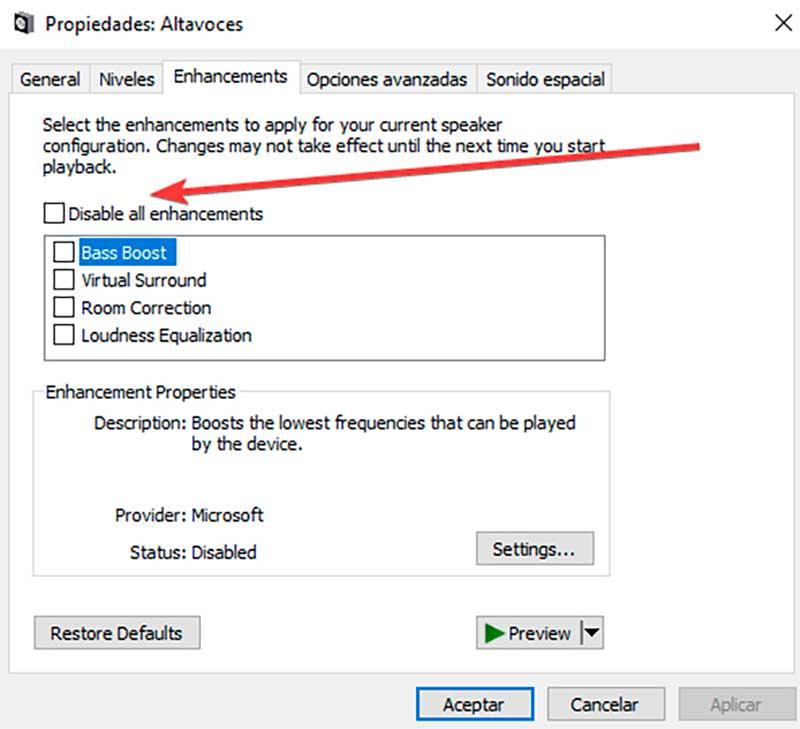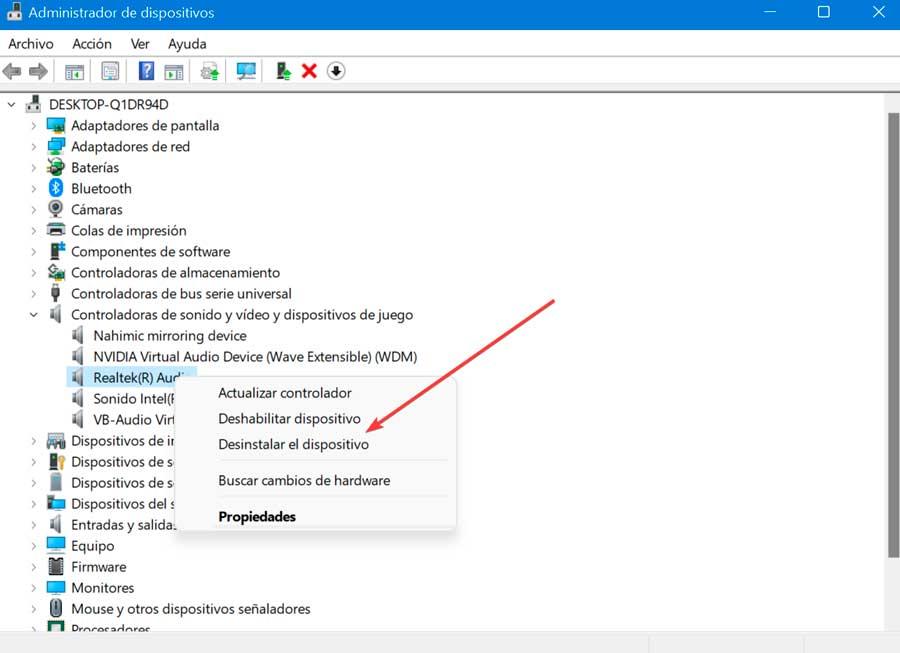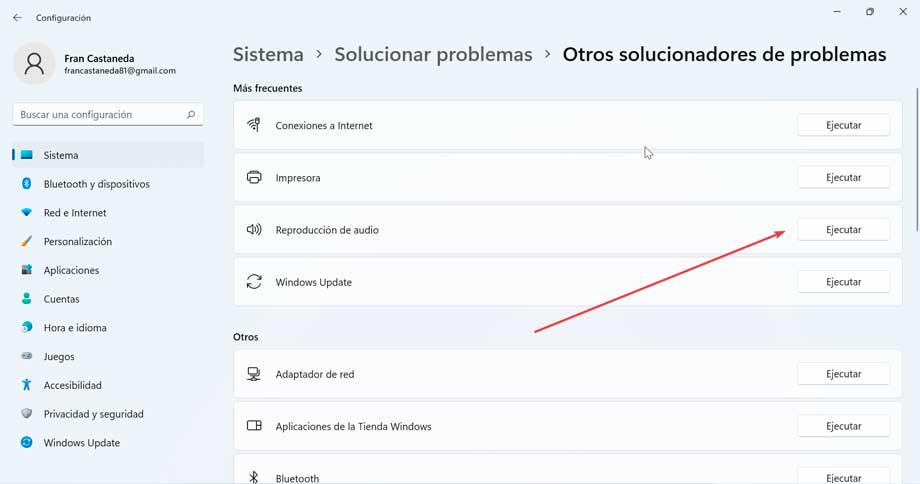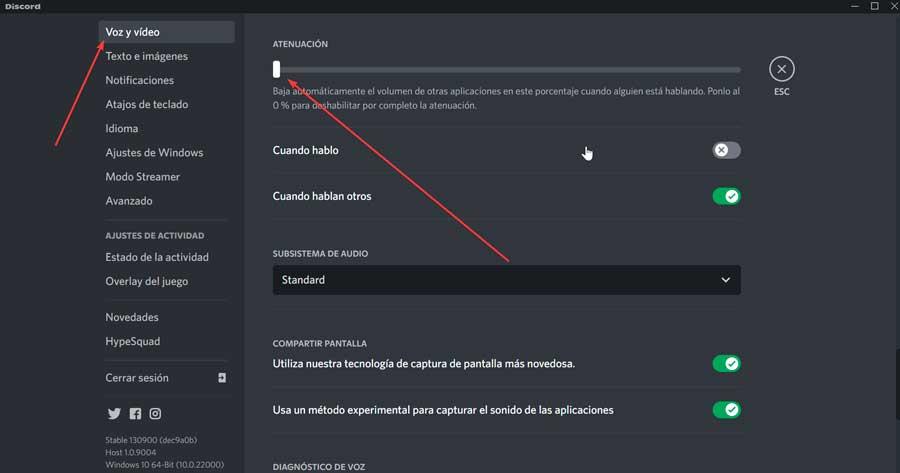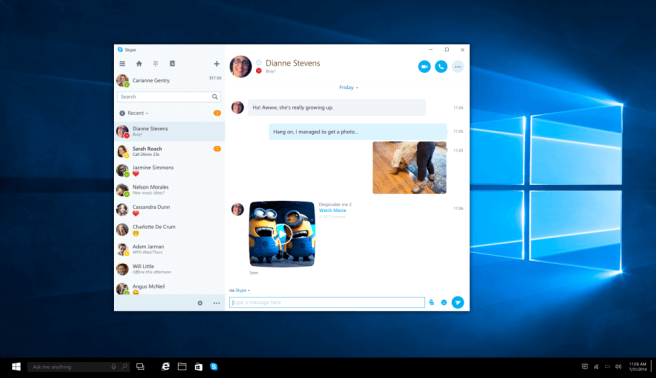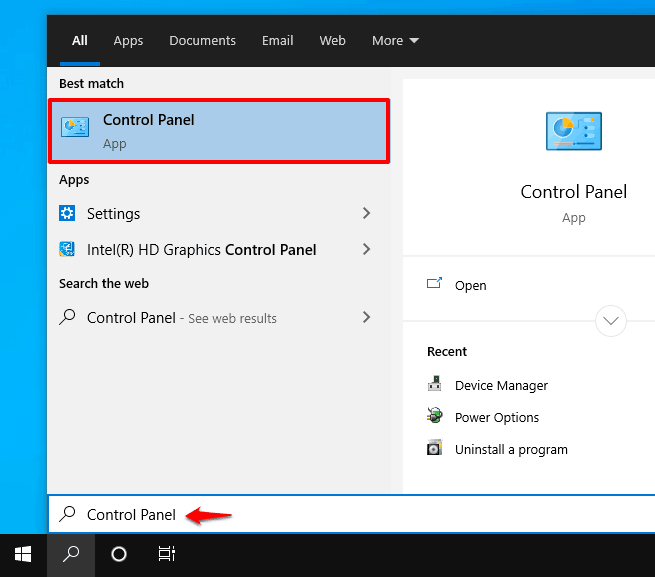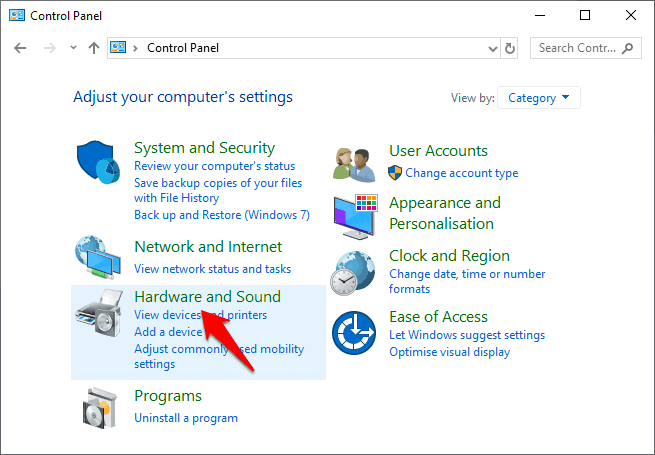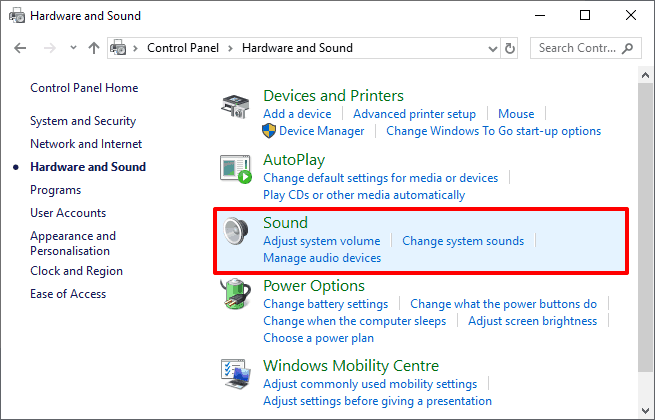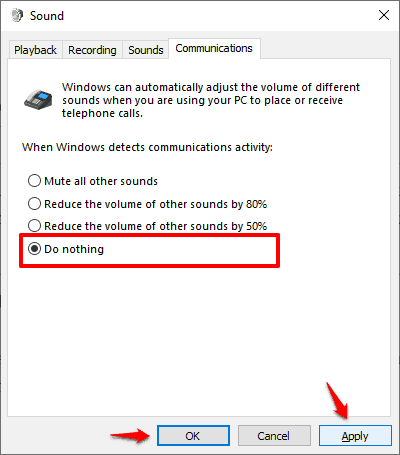Если вы используете компьютер с Windows 10 для телефонных звонков через такие приложения, как Skype, Windows автоматически снижает уровень громкости других звуков по умолчанию во время разговора. К счастью, эту функцию можно настроить или отключить. Вот как.
Сначала щелкните правой кнопкой мыши значок динамика на панели задач. В появившемся меню выберите «Звуки».
Во всплывающем окне «Звук» щелкните вкладку «Связь».
На вкладке «Связь» вы увидите несколько вариантов, которые позволят вам решить, что Windows будет делать, когда обнаруживает «коммуникационную активность» — другими словами, когда она думает, что вы участвуете в голосовом или видеозвонке. По умолчанию Windows уменьшает громкость других звуков на 80%, но вы также можете отключить другие звуки на 50% или полностью отключить другие звуки.
Чтобы полностью отключить эту функцию, выберите «Ничего не делать», затем нажмите «ОК».
После нажатия «ОК» окно «Звук» закроется. В следующий раз, когда вы сделаете или получите звонок через компьютер с Windows 10, ваш звук не будет отключен, пока другой человек говорит. Приятного общения!
Windows 10, заглушаются звуки при звонках.
Ответы (13)
* Попробуйте выбрать меньший номер страницы.
* Введите только числа.
* Попробуйте выбрать меньший номер страницы.
* Введите только числа.
Это помогло устранить вашу проблему?
К сожалению, это не помогло.
Великолепно! Спасибо, что пометили это как ответ.
Насколько Вы удовлетворены этим ответом?
Благодарим за отзыв, он поможет улучшить наш сайт.
Насколько Вы удовлетворены этим ответом?
Благодарим за отзыв.
Это помогло устранить вашу проблему?
К сожалению, это не помогло.
Великолепно! Спасибо, что пометили это как ответ.
Насколько Вы удовлетворены этим ответом?
Благодарим за отзыв, он поможет улучшить наш сайт.
Насколько Вы удовлетворены этим ответом?
Благодарим за отзыв.
Это помогло устранить вашу проблему?
К сожалению, это не помогло.
Великолепно! Спасибо, что пометили это как ответ.
Насколько Вы удовлетворены этим ответом?
Благодарим за отзыв, он поможет улучшить наш сайт.
Насколько Вы удовлетворены этим ответом?
Благодарим за отзыв.
Это помогло устранить вашу проблему?
К сожалению, это не помогло.
Великолепно! Спасибо, что пометили это как ответ.
Насколько Вы удовлетворены этим ответом?
Благодарим за отзыв, он поможет улучшить наш сайт.
Насколько Вы удовлетворены этим ответом?
Благодарим за отзыв.
Это помогло устранить вашу проблему?
К сожалению, это не помогло.
Великолепно! Спасибо, что пометили это как ответ.
Насколько Вы удовлетворены этим ответом?
Благодарим за отзыв, он поможет улучшить наш сайт.
Насколько Вы удовлетворены этим ответом?
Благодарим за отзыв.
Это помогло устранить вашу проблему?
К сожалению, это не помогло.
Великолепно! Спасибо, что пометили это как ответ.
Насколько Вы удовлетворены этим ответом?
Благодарим за отзыв, он поможет улучшить наш сайт.
Насколько Вы удовлетворены этим ответом?
Благодарим за отзыв.
Это помогло устранить вашу проблему?
К сожалению, это не помогло.
Великолепно! Спасибо, что пометили это как ответ.
Насколько Вы удовлетворены этим ответом?
Благодарим за отзыв, он поможет улучшить наш сайт.
Насколько Вы удовлетворены этим ответом?
Благодарим за отзыв.
Это помогло устранить вашу проблему?
К сожалению, это не помогло.
Великолепно! Спасибо, что пометили это как ответ.
Насколько Вы удовлетворены этим ответом?
Благодарим за отзыв, он поможет улучшить наш сайт.
Насколько Вы удовлетворены этим ответом?
Благодарим за отзыв.
Что-то ничего не происходит, даже ползунок не двигается, когда в микро говорю, при этом микро активен, сам звук, не всегда кстати пропадает, но чаще всего, в общем не догоняю что происходит с ним)
Но пока у меня подозрения, что виноват телеграмм)
Это помогло устранить вашу проблему?
К сожалению, это не помогло.
Великолепно! Спасибо, что пометили это как ответ.
Насколько Вы удовлетворены этим ответом?
Благодарим за отзыв, он поможет улучшить наш сайт.
Источник
Как запретить Windows произвольно менять громкость в программах
После установки некоторых программ Windows начинает произвольно снижать громкость — в браузере, аудио-, видеоплеере и вообще во всем, что издает какие-либо звуки. Это связано с тем, что какая-то программа получила от операционной системы разрешение управлять микшером, убавляя громкость для своих нужд. Такая проблема существует во всех современных версиях Windows, включая 7, 8 и 10.
В некоторых случаях это оказывается оправданным (например, так Skype автоматически приглушает музыку во время входящего голосового вызова), но иногда программы злоупотребляют такой возможностью. Так, например, происходит, с расширением Tone для браузера Chrome, который недавно выпустила компания Google. Он предназначен для обмена данными с браузерами на других компьютерах через динамики и микрофон и иногда прислушивается, не посылают ли ему звуковые сигналы. Для этого ему приходится периодически снижать громкость других программ, что оказывается совсем некстати.
Определить, какая программа, балуется с громкостью, почти невозможно, это могут быть как полезные приложения, вроде того же Skype или Chrome, так и другие, которым это делать совсем не обязательно. К счастью, Windows позволяет отнять у программ возможность менять громкость без ведома пользователя. Для этого нужно нажать правой кнопкой мыши на значок регулятора громкости в панели задач и выбрать пункт «Устройства воспроизведения».
В открывшемся окне нужно переключиться во вкладку «Связь». Здесь вы увидите, что при установлении связи с микрофоном приложения могут полностью выключать звуки либо убавлять громкость на 50 или 80%. Чтобы запретить им это делать, нужно выбрать чекбокс «действие не требуется» и нажать на кнопку «ОК».
Теперь при обращении к микрофону программы перестанут уменьшать громкость звуков. Проблема решена.
Источник
Windows 10 и приглушение звуку
Недавно обновился виндовс, и теперь звук в играх, если включен скайп или что-то подобное, приглушается, игнорируя настройку из скрина. Фиксился снятием галочки и возвращение ее. мб кто знает как пофиксить?
Так это скайп приглушает звук, а не винда
skype in 2018
Скайп ставит свои условия в системе, даже звук микрофона может менять. Рекомендую удалить скайп.
у меня не скайп, я привел его как пример. с любой прогой стало так
Это не винда, просто заходи каждый раз в микшер громкости и добавляй звука
P.S Скиньте в лс что-такое скайп
у меня не скайп, я привел его как пример. с любой прогой стало так
ЛЮБАЯ прога приглушает звук?
Это не винда, просто заходи каждый раз в микшер громкости и добавляй звука
P.S Скиньте в лс что-такое скайп
ЛЮБАЯ прога приглушает звук?
в микшере все норм, да, любая прога, началось после обновы на той недели
Раньше в скайпе тоже была такая настройка, только без ползунка, сейчас хз
Раньше в скайпе тоже была такая настройка, только без ползунка, сейчас хз
я старпер, у меня раидкол (все други тут сидят с давних времен), не находил я там такое
раньше за это отвечала именно найстрока винды, теперь что-то поломалось
я старпер, у меня раидкол (все други тут сидят с давних времен), не находил я там такое
раньше за это отвечала именно найстрока винды, теперь что-то поломалось
Попробуй убрать «монопольный режим» в настройках устройства воспроизведения. Это вроде совсем не то, но мб приложухи через него как-то звук приглушают
Источник
В этой публикации, друзья, рассмотрим простой хозяйственный вопрос — как сделать, чтобы Скайп не заглушал звуки. Если вы общаетесь по Скайпу или другому мессенджеру на компьютере, наверняка обращали внимание, что когда вы начинаете разговор, все системные звуки и звуки, воспроизводимые в программах, приглушаются. Приглушение системных и программных звуков происходит автоматически во время звонков по Скайпу и в других мессенджерах, это работа операционной системы Windows. Сделано это специально для того, чтобы мы могли полностью сконцентрироваться на общении. И не заморачивались приглушением других звуков. Это, удобно, с одной стороны, но, с другой стороны, это не даёт нам возможности при необходимости передать визави звуки на нашем компьютере, например, в режиме демонстрации экрана. В принципе же, мы сами можем более гибко настроить приоритет звуков в процессе общения по Скайпу и других мессенджерах. Давайте рассмотрим, как это делается.
Как сделать, чтобы Скайп не заглушал звуки
Итак, друзья, как сделать так, чтобы Скайп или другой мессенджер, которым мы пользуемся в среде Windows, не заглушал другие звуки во время звонков? Необходимо убрать предустановленную в Windows автоматическую функцию приглушению звуков во время разговоров в мессенджерах. В Windows 7, 8.1 и 10 вызываем контекстное меню на кнопке громкости в системном трее и кликаем «Звуки».
В Windows 11 также вызываем на кнопке громкости контекстное меню и жмём «Параметры звука».
Затем в открывшемся приложении «Параметры» на странице настроек звука опускаемся в самый низ и жмём «Дополнительные параметры звука».
Далее у нас появляется классическое окошко настроек звука. В нём мы переходим во вкладку «Связь». И здесь видим предустановленную настройку уменьшения звуков при разговоре по телефону, т.е. при разговоре в мессенджерах. Эта настройка предусматривает уменьшение громкости других звуков на 80%.
Мы можем выбрать другую настройку – «уменьшать громкость других звуков на 50%». А можем установить «действие не требуется», это отключение функции приглушения других звуков, т.е. во время звонков по Скайпу и в других мессенджерах другие звуки приглушаться не будут. Выбираем, что нам больше подходит, жмём «Применить» и «Ок».
На этом всё. Но, друзья, это мы убрали системную функцию приглушения звуков во время звонков в мессенджерах. Учтите, что некоторые программы, воспроизводящие звуки, могут содержать свои настройки приглушения звука во время работы мессенджеров. Так что если у вас какой-то проигрыватель или игра продолжают приглушаться, когда вы общаетесь по Скайпу, ищите решение проблемы в настройках такого проигрывателя или игры.
Если вы решили отключить приглушение звуков, при поступлении звонка по мессенджеру можете оперативно выключить сторонние звуки, а можете настроить их приглушённое звучание с помощью микшера. Он открывается в контекстном меню на кнопке громкости в системном трее, вот так в Windows 7, 8.1 и 10.
И вот так в Windows 11.
Микшер громкости предоставляет нам возможность настроить громкость звучания каждого отдельного приложения, запущенного в данный момент.
В Windows 11 микшер громкости встроен в системное приложение «Параметры», и, возможно, не всем из вас, друзья, придётся по нраву его такая реализация. У такой реализации есть альтернативы, смотрите о них подробно в статье сайта «Регуляторы и микшеры громкости для Windows 11».
Это может быть очень неприятно, и многие пользователи были раздражены этой, казалось бы, случайной проблемой подделки тома. К счастью, это не случайная проблема, и ее легко исправить. Вот почему мы собираемся понять, почему это происходит и как предотвратить повторение этого.
Содержание
- Почему Windows меняет только громкость
- Шаги устранения неполадок
- Отключить функцию автоматической регулировки громкости
- Отключить звуковые эффекты и улучшения звука
- Удалите аудиодрайверы Realtek.
- Запустите средство устранения неполадок Windows
- Отключить функцию затемнения в Discord
Иногда мы можем обнаружить, что при совершении звонка или видеозвонка из приложения в Windows 10 или Windows 11 система позаботится об автоматическом изменении громкости, так что он идет вверх или вниз без наших действий.
Есть несколько причин, которые могут вызвать эту проблему. Прежде всего, нужно исключить аппаратный сбой, поэтому мы должны проверить, не поврежден ли регулятор громкости наших наушников или динамиков.
Если проблема связана с программным обеспечением, это может быть связано с неправильная настройка звука , к неисправному регулятору громкости, к тому, что аудиодрайверы Realtek находятся в плохом состоянии, или к тому, что мы активировали функцию Fade в приложении Discord. . Все они могут вызывать автоматические изменения звука.
Независимо от причины, решить эту проблему для нас должно быть относительно легко. Далее мы увидим, как решить эту проблему на нашем компьютере с Windows 10 или Windows 11.
Шаги устранения неполадок
Далее мы увидим различные действия, которые мы можем выполнить, чтобы решить, что Windows 10 или Windows 11 автоматически увеличивает или уменьшает громкость звука.
Отключить функцию автоматической регулировки громкости
Это функция, которую Windows включает по умолчанию, с помощью которой она отвечает за автоматическую регулировку громкости, когда мы используем ПК для приема вызовов. В том случае, если он у нас установлен, возможно, мы столкнемся с проблемой автоматического уменьшения громкости при совершении звонков или видеовызовов в таких приложениях, как Skype или Discord, поэтому мы можем решить ее, отключив эту функцию. Процесс аналогичен как в Windows, так и в Windows 11.
Первое, что мы собираемся сделать, это нажать комбинацию клавиш Windows + R, чтобы запустить команду «Выполнить», введите mmsys.cpl и нажмите Enter. Это вызовет окно «Звуки», в котором мы нажмем кнопку Коммуникация меню.
Здесь мы обнаруживаем, что есть несколько вариантов, которые позволяют нам решить, что будет делать Windows, когда обнаружит «коммуникационную активность», то есть когда посчитает, что мы совершаем звонок или видеовызов. По умолчанию установлен флажок Уменьшить громкость остальных звуков на 80%, поэтому проверяем ничего не делать пунктом.
После нажатия Применить и ОК закрыть окно «Звук» и изменения будут сохранены. В следующий раз, когда мы совершаем или принимаем вызов через наш ПК с Windows 10 или Windows 11, звук не будет уменьшен, пока говорит другой человек.
Отключить звуковые эффекты и улучшения звука
Реалтек Аудио Драйвер имеет несколько дополнительных функций улучшения, предназначенных для настройки Bass Boost, Наушники Дисплей и настройки эквалайзера громкости. Однако у этих улучшений есть аналог: громкость системы может изменяться автоматически без нашего вмешательства.
Именно поэтому отключение всех этих улучшений может помочь нам решить проблему с тем, что Windows автоматически повышает или понижает звук. Для этого нажмите сочетание клавиш Windows + R, напишите mmsys.cpl и нажмите Enter. Это вызовет окно «Звуки», в котором мы нажмем кнопку Воспроизведение меню.
Затем мы щелкаем правой кнопкой мыши на затронутом звуковом устройстве и выбираем «Свойства». Здесь мы нажимаем на Улучшения и проверьте Отключить все улучшения коробка. Теперь нам нужно только нажать «Применить» и «Принять», чтобы сохранить изменения и снова подключить наушники, чтобы проверить, есть ли улучшения в звуке.
Удалите аудиодрайверы Realtek.
Возможно, причиной автоматического увеличения или уменьшения громкости в Windows являются установленные драйверы Realtek, поэтому мы можем попробовать удалить их, чтобы посмотреть, решит ли это проблему.
Для этого нажмите сочетание клавиш Windows + X и выберите в меню пункт «Диспетчер устройств». Далее раскрываем раздел Звук, видеоконтроллеры и игровые контроллеры, чтобы щелкнуть правой кнопкой мыши на Realtek (R) Аудио .
В появившемся новом меню выбираем Удалить устройство . Нажимаем OK для подтверждения операции и ждем завершения удаления. После завершения мы перезагружаем систему и проверяем, производит ли Windows автоматические изменения громкости.
Запустите средство устранения неполадок Windows
И в Windows 10, и в Windows 11 есть инструмент под названием «Устранение неполадок» со специальной функцией для звука, с помощью которой можно решить любую проблему со звуком, поэтому мы можем попробовать его, чтобы попытаться решить, почему Windows автоматически меняет громкость звука при совершении вызовов. и видео звонки.
Для этого нажмите комбинацию клавиш Windows + I и откройте меню «Настройки». В Windows 10 в меню «Настройки» нажмите раздел «Обновление и безопасность» и в левом столбце нажмите «Устранение неполадок» и «Дополнительные средства устранения неполадок». Если мы используем Windows 11, в меню «Настройки» нажмите «Система», затем Устранение неполадок и Другие дополнительные проблемы .
Затем мы нажимаем на Воспроизведение аудио и, наконец, на Run средство устранения неполадок. Например, чтобы запустить средство устранения неполадок Windows Audio. Он немедленно просканирует нашу систему на предмет возможных проблем со звуком.
Если у нас есть несколько подключенных аудиоустройств, мы выбираем затронутое и нажимаем «Далее». Мы следуем инструкциям на экране и применяем рекомендуемое решение. Закончив, подключаем устройство и проверяем, решена ли проблема увеличения и уменьшения громкости в звонках.
Отключить функцию затемнения в Discord
Проблема с тем, что Windows автоматически увеличивает или уменьшает громкость звука, может возникнуть, когда функция Fade в Discord включена, поэтому мы должны полностью отключить ее.
Для этого мы открываем Discord и нажимаем на значок «Настройки», который имеет форму шестеренки и находится в левом нижнем углу. В окне конфигурации мы нажимаем кнопку Голос и видео раздел в левой колонке. Далее с правой стороны прокручиваем, пока не найдем Выцветать раздел и сдвиньте ползунок влево пока не будет 0% чтобы полностью отключить затухание.
После завершения мы перезапускаем Discord и проверяем, устраняет ли это проблему.
#1
RedPriestRezo 24.09.2020, 20:34
Добрый вечер! Прошу помогите, мой мозг уже не может осилить этот баг?
Суть проблемы: при запуске Любого приложения использующего микрофон, звука в винде становится — 0. Только голоса собеседников.
На примере дискорда:
Сижу играю, захотелось в дискорд, запустил. Всё работает. Перехожу на голосовой канал — звука в игревинде нет, общаюсь свободно. Перехожу на текстовый канал, звук вернулся. И так ВООБЩЕ ВСЁ. Даже с выключенными и удалёнными приложениями по типу дискорда.
Дано:
Игра No Man’s Sky, в игре используется своё голосовое меню, игра с коопом, можно общаться посредством игры, звука в игре нет. вообще.
Что делал:
Обновлял дрова на аудио.
Снимал приглушение звука в настройках звука — «связь».
Отключал монопольный режим.
Проверял уровень громкости в микшере, сворачивая игру:
Проверял настройки распределения звука, ставил принудительно наушники
Проверял что наушники — устройство воспроизведения по умолчанию:
Пытался запретить ВСЕМУ использовать микрофон. Отключал устройства записи звука и «Headset», оставляя в системе только наушники.
При этом, если принудительно переключить звук игры в «Headset», звуки все есть, НО, т.к. это вспомогательный канал ушей, звук там как из унитаза. Что я понял, винда при подключении голосовых приложений, начинает ТРАНСЛИРОВАТЬ звуки в ГАРНИТУРУ, а не в наушники.
Эта ситуация наблюдается ТОЛЬКО если наушники подключены через bluetooth, если подключить эти же наушники проводом jack 3.5mm, со звуком всё в порядке(3устройства HyperX заменяются на 2 Realtek). Появился данный прикол после одного из обновлений винды, толи 1903 толи 2000, ещё 4 месяца назад никаких проблем с наушниками не испытывал.
Почему то меня коробит 3 устройства что создаёт ганитура, два вы видите на картинке выше, и ещё одно во вкладке запись, микрофон. Звук исчезает из Headphones, но есть в headset(а не должен быть, это гарнитура), собственно, как из унитаза.
т.е.:
В таком варианте — проводное подключение, проблем нет:
А так, беспроводное подключение, звук тушится в угоду голоса:
Как мы видим на картинке выше, в устройствах записи и воспроизведения — ОДНО И ТОЖЕ УСТРОЙСТВО — Cloud MIX Handsfree-AG Audio. Его НЕ должно быть во вкладке Воспроизведения? Но оно там. И звук именно в нём, в любой игре, а ведь это просто сраный встроенный микрофон.
Сейчас:
В системе нет ни одного приложения для голосового общения. Как и звука в играхвинде, стоит мне запустить дискордтимспик, или игру которая использует микрофон.
Конфиг:
Windows 10 Pro V2004 Сборка 19041.508
MB: Asus TUF B350M Gaming
CPU: AMD Ryzen 7 2700
RAM: 16GB DDR4
GPU: 1080ti
Headeset: HyperX Cloud MIX. (https://www.hyperxgaming.com/ru/head…with-bluetooth)
Bluetooth adapter: TPlink (bt 4.0)
Котаны, выручайте, я устал, почти месяц бьюсь с этой бедой.
#2
ai_bullet 24.09.2020, 21:45
Сообщение от RedPriestRezo:
Проверял что наушники — устройство воспроизведения по умолчанию
Пробовал поставить наушники (headphones) устройством связи по умолчанию?
Добавлено через 3 минуты
#3
Altwazar 25.09.2020, 06:01
Сообщение от RedPriestRezo:
Проверял что наушники — устройство воспроизведения по умолчанию:
На первый взгляд схема странная (Headphones+Headset), но у тебя для вывода звука (Устройство по умолчанию) и вывода звука для голоса (Устройство связи по умолчанию) два разных устройства. Начать стоит с того, чтобы для вывода звука использовалось одно устройство.
Если не поможет, то я бы сносил драйвера на эту железку и подключал по новой. Судя по частоте у микрофона в 16000 простое изменение устройства по умолчанию в твоем случае не поможет, обычно железки не работают одновременно с разными сэмплрейтами. А с 16kHz нормального звука не будет.
#4
RedPriestRezo 25.09.2020, 06:29
Сообщение от Altwazar:
Если не поможет, то я бы сносил драйвера на эту железку и подключал по новой.
На офф сайте ушей нет дров, винда их сама определяет и ставит из репозитория win update.
Сообщение от ai_bullet:
Пробовал поставить наушники (headphones) устройством связи по умолчанию?
Пробовал, эффекта не давало. Более того, даже если Headset просто отключить через «пкм — отключить», звук всё равно тушился.
Сообщение от Altwazar:
На первый взгляд схема странная (Headphones+Headset), но у тебя для вывода звука (Устройство по умолчанию) и вывода звука для голоса (Устройство связи по умолчанию) два разных устройства. Начать стоит с того, чтобы для вывода звука использовалось одно устройство.
Я пробовал принудительно гнать звук в Headphones через настройки винды, но эта настройка по неизвестной причине игнорируется.
А как убрать из вкладки «Воспроизведения» устройство для связи, чтобы была связка только ухи+микрофон, мне не известно, отключать пробовал, но эффект всё тот же.
#5
Altwazar 25.09.2020, 06:50
Сообщение от RedPriestRezo:
Я пробовал принудительно гнать звук в Headphones через настройки винды, но эта настройка по неизвестной причине игнорируется.
А как убрать из вкладки «Воспроизведения» устройство для связи, чтобы была связка только ухи+микрофон, мне не известно, отключать пробовал, но эффект всё тот же.
Суть проблемы понятна.
Несколько устройств при подключении по блютусу в винде — одна железка с разными профилями.
Headphones — профиль с не совсем дерьмовым качеством звука.
Headset — с дерьмовым.
Параллельно они не работают, а микрофона с Headphones профилем нет. Если до этого работало нормально, значит с гарнитурой идут свои драйвера, либо она поддерживает aptX. Вероятнее всего винда по какой-то причине использует стандартные блютус драйвера вместо родных для гарнитуры.
Если для неё не нужен нестандартный драйвер, значит надо смотреть способ подключения винды к гарнитуре. Должен быть aptX, но средствами винды это не продиагностировать. Для диагностики блютус подключений, вроде как (не пользуюсь блютусом под виндой), пользуются утилитой Bluetooth Tweaker.
#6
RedPriestRezo 25.09.2020, 08:33
Сообщение от Altwazar:
либо она поддерживает aptX. Вероятнее всего винда по какой-то причине использует стандартные блютус драйвера вместо родных для гарнитуры.
Если для неё не нужен нестандартный драйвер, значит надо смотреть способ подключения винды к гарнитуре. Должен быть aptX, но средствами винды это не продиагностировать. Для диагностики блютус подключений, вроде как (не пользуюсь блютусом под виндой), пользуются утилитой Bluetooth Tweaker.
Да, ухи держат aptX
Попробую поковырять в синемзубе, о результате отпишу, спасибо за наводку)
#7
Altwazar 25.09.2020, 10:05
Знать бы, как оно раньше работало.
Не помню просто, чтобы по стандартным способам подключения по блютусу можно было получить и нормальное качество звука, и микрофон. Поэтому и подумал про какой-то особенный способ подключения к ПК.
#8
ai_bullet 25.09.2020, 10:26
В этих ухах ещё и два микрофона, один внутренний говнистый, как я понял.
Что будет с дискретизацией, если внешний мик воткнуть в ухи?
И что в этой вкладке за «дополнительные средства обработки сигнала»?
#9
RedPriestRezo 25.09.2020, 12:55
Сообщение от ai_bullet:
Что будет с дискретизацией, если внешний мик воткнуть в ухи?
И что в этой вкладке за «дополнительные средства обработки сигнала»?
Внешний мик работает только с проводом, внутренний для беспроводной связи, и качество у него вполне себе, собеседники отмечали что звучание голоса, на порядок лучше чем у остальных.
Доп средства я не знаю что такое, пробовал их и включать, и выключать, изменений не замечал вовсе.
Сообщение от Altwazar:
Знать бы, как оно раньше работало.
Тут суть до дело, я скинул ссылки на тему в саппорт кингстона, мне сказали что проблема именно в адаптере(тплинк и тут бзднул), есть идеи на что можно заменить? Я так понял поддержка aptX должна быть в адаптере? какой выбрать?
Из всего я нашёл только подобные решения — Twelve South AirFly AUX Pro 3.5mm, но у него джек 2 пинновый, голоса через него быть не может априори.
При этом тот что сейчас стоит адаптер у меня, стоил 800р, дороже лишь асус бт400, но отзывы у него так себе, на что менять если дело в нём, ума не приложу. Есть ли подобные коробки с сайта atpX что подойдут для голоса? или это исключительно для передачи звука?
А как было раньше, чесслово, не скажу, т.к. всё работало, внимания я не обращал вовсе, даже на кол-во звуковых устройств. Хотя и переключал звук в разные места постоянно именно Headset устройства, раньше вроде не было. Возможно, всё пошло по звезде, когда я купил Dolby Atmos опцию для звука(Пространственный звук, скрин ниже, гонит мне 7.1 в ухи программно), либо когда заюзал удлинитель для bt адаптера, вынес его на стол, провод был в комплекте от беспр. клавы logitech k800 illuminaty

__upd___
кажется нашёл бтшник что нужен, поражает то что он единственный в рашке где указан aptX в поддержке
https://avantronics.ru/product/bluetooth-usb-adapter-avantree-dg80/
#10
ai_bullet 25.09.2020, 13:32
Сообщение от RedPriestRezo:
Тут суть до дело, я скинул ссылки на тему в саппорт кингстона, мне сказали что проблема именно в адаптере(тплинк и тут бзднул), есть идеи на что можно заменить? Я так понял поддержка aptX должна быть в адаптере? какой выбрать?
Наврали тебе походу, чтоб не ёпал мозк 
ЗЫ: Просто по проводам разным подключается, а по воздуху через один канал, которого не хватает для одновременного стерео и гарнитурного звука. Оно у тебя и раньше так было, просто внимание не обращал, как и я
#11
Altwazar 25.09.2020, 13:48
Сообщение от RedPriestRezo:
Я так понял поддержка aptX должна быть в адаптере? какой выбрать?
Не знаю
Не специалист по блютус звуку, но вроде как блютус устройство по стандартным способам подключения может либо выводить звук качественно, либо иметь хреновое качество (16 kHz/8 kHz) на ввод/вывод.
Headset — хэндсет режим с 16 kHz вводом/выводом.
Headphones — режим с 41.1+ kHz вводом.
Может сейчас что-то изменилось, знать бы, как раньше работало.
#12
RedPriestRezo 25.09.2020, 19:44
Сообщение от ai_bullet:
ЗЫ: Просто по проводам разным подключается, а по воздуху через один канал, которого не хватает для одновременного стерео и гарнитурного звука. Оно у тебя и раньше так было, просто внимание не обращал, как и я
Т.е. характерный «пук» в ушах это переключение профилей? При запуске например No mans sky, на заставке я слышу звук, потом «пук», и звука нет. Произошла смена профилей? И т.к. всё ушло в «гарнитуру», то и звук мне дали унитазный? т.е. я правильно понимаю, что при включении гарнитуры, звук и должен идти в Headset(гарнитуру)? А Headphones (наушники) попросту отключаются?
#13
Altwazar 25.09.2020, 19:51
Сообщение от RedPriestRezo:
т.е. я правильно понимаю, что при включении гарнитуры, звук и должен идти в Headset(гарнитуру)? А Headphones (наушники) попросту отключаются?
Headset и Headphones — это разные режимы работы устройства, когда ты используешь микрофон у тебя происходит переключение из одного режима в другой. Это так подогнали режимы работы под стандартный интерфейс настройки звуковых устройств винде.
#14
RedPriestRezo 25.09.2020, 20:23
Сообщение от Altwazar:
Headset и Headphones — это разные режимы работы устройства, когда ты используешь микрофон у тебя происходит переключение из одного режима в другой. Это так подогнали режимы работы под стандартный интерфейс настройки звуковых устройств винде.
Кажется я понял, но … звук при использовании Headset нельзя даже назвать приемлемым … какой был смысл в ушах за 15 тысяч рублей, городить столь бесполезный функционал? В то время как микрофон работает чистейше, в режиме «микрофона» звук полное дно. А в режиме ушей, по беспроводной связи, звук кажется вполне качественным, но если задействовать оба устройства сразу … какой же пи…
К слову, твикер что ты советовал, свисток тп линка не видит, пишет нет устройств синезуба.
Покапался на сайте тплинка, нашёл прогу CSR Bluetooth, поставил её, но вроде как вставил дрова производитель которых сменился с мелкомягких до CSR Bluetooth. При включении ушей появляется табличка артХ
Теперь всё выглядит так:
Сменились название, доступны службы к просмотру. но ничего не изменилось. Обидно =
#15
ai_bullet 25.09.2020, 21:59
Сообщение от RedPriestRezo:
какой был смысл в ушах за 15 тысяч рублей, городить столь бесполезный функционал?
Ну… судя по спекам, звучок тех денег стоит 
Elias Tolsberg
13.03.2022
Людям в похожем треде помогла настройка тонкокомпенсации.
У меня такая же ситуация, а этой настройки вообще нет.
Ответить
Развернуть ветку
Victor T
13.03.2022
Там есть настройка, где то далеко запрятана. Вроде в звуках. То ли монопольное использование, то ли что-то такое, не помню уже, у самого такая хрень пару лет назад была.
Ответить
Развернуть ветку
KSODIKA
13.03.2022
Попробуй в настройках звука выставить «ничего не делать» при звонках, там по умолчанию приглушение других звуков стоит, возможно игра обращается к микрофону и ОС это воспринимает как звонок
Ответить
Развернуть ветку
Hello world
13.03.2022
Была похожая проблема. У меня уши в винде отображаются двумя вариантами, которые раньше ничем не отличались. Сейчас отличия в том, что звук в приложениях стал пропадать. Решилось тем, что просто выбрал в винде другое устройство вывода
Ответить
Развернуть ветку
igrok
13.03.2022
Недавно переставлял винду и не ставил отдельно драйвер на звук (с установленным принудительно тоже самое) и мне показалось в винде, браузере, mpc итд даже лучше звук стал, но стот запустить bf4 звук тихий и ничего нельзя поделать, уже всё перщелкал ничего не помогает. На другом компе (тоже звучек без усилка) тоже самое все, эти же уши подключаю и все нормально. Хз что.
Ответить
Развернуть ветку
Читать все 6 комментариев
При изменении уровня громкости (+/-) система автоматически отключает звук (как в Skype при звонке). Где это автоматическое отключение звука нафиг — напрягает? Отвечать
Привет, ситх,
Пожалуйста, попробуйте это:
1. Щелкните правой кнопкой мыши значок динамика в области уведомлений в правом нижнем углу, выберите пункт контекстного меню «Рекордеры».
2. Перейдите на вкладку «Связь»
3. Затем вам нужно выбрать желаемую настройку. Чтобы отключить отключение звука, выберите отключение звука.
После выполнения вышеуказанных настроек проверьте, правильно ли работает звук.
Пожалуйста, дайте нам знать, что вы сделали.
Источник: https://answers.microsoft.com/ru-ru/windows/forum/all/automati/f1ef67ba-12ac-4e37-8fc0-a762dac738f5
Если вы часто используете Skype, возможно, вы сталкивались с ошибкой Skype, связанной с уменьшением громкости других приложений в вашей системе Windows 10. Возможно, в какой-то момент ваши уровни звука были полностью нормальными, но в минуту, когда вы начинаете звонить по Skype, уровни звука снижаются на 80%.
Это очень раздражает и расстраивает, особенно если вы геймер, который использует Skype или другие приложения VoIP для связи со своим отрядом онлайн, и вы, возможно, захотите узнать, как остановить Skype от снижения громкости в Windows 10, что возможно и довольно легко делать.
В сегодняшнем руководстве давайте ответим на ваш вопрос, как не дать скайпу снизить громкость всего остального в Windows 10? И почему Skype снижает громкость других приложений? Итак, без дальнейших церемоний, давайте прыгнем прямо.
Почему Skype уменьшает объем других приложений в Windows 10?
Голос по интернет-протоколу или VoIP, как мы его знаем, в последнее время приобрели большую популярность. Microsoft хотела заработать на этом буме и хотела, чтобы процесс совершения и приема телефонных звонков в Windows стал как можно более плавным.
Чтобы обеспечить бесперебойную работу, Microsoft, благодаря своей бесконечной мудрости, добавила эту функцию, которая автоматически регулирует громкость других носителей при обнаружении звонка по телефону. Это отличная функция для людей, которые часто звонят с компьютера под управлением Windows, да, всех вас троих. Я тебя вижу.
Таким образом, хотя мы, пользователи, никогда не просили Windows снизить громкость, поскольку эта новая функция реализована и включена по умолчанию всякий раз, когда кто-либо делает вызов VoIP с помощью Skype или любого другого приложения VoIP, Windows автоматически уменьшает все громкости на 50%, 80% в зависимости от того, какие настройки были выбраны (80% по умолчанию).
Это может стать серьезной проблемой, если вы используете любую платформу VoIP для общения во время игр, такую как Discord или Google Hangouts. Это становится еще более серьезной проблемой, когда Windows со всей своей мудростью уменьшает громкость на вещах, даже когда в игру встроен голосовой канал, что делает игру еще более сложной. Я уверен, что вы хотите, чтобы скайп не уменьшил громкость, и у меня есть для вас.
Как остановить Skype от понижения громкости в Windows 10
Очевидная «функция», которая снижает громкость других каналов при обнаружении вызова VoIP, к счастью, может быть отключена, чтобы избавиться от надоедливой ошибки уменьшения громкости других приложений Skype. Выполните следующие действия и узнайте, как остановить Skype от уменьшения громкости других звуков в системах Windows 10:
Шаг (1): Прежде всего, нажмите кнопку «Пуск» в Windows 10, а затем найдите панель управления. Теперь из результатов поиска откройте его.
Шаг (2): В окне панели управления, если вы находитесь в представлении категории , выберите опцию «Оборудование и звук». (Но в случае, если вы находитесь в режиме просмотра значков, выберите опцию «Звук»).
Шаг (3): в окне «Оборудование и звук» выберите «Звук».
Шаг (4): Теперь в диалоговом окне «Звук» перейдите на вкладку «Связь». Там вы увидите четыре различных параметра в разделе «Когда Windows обнаруживает коммуникационную активность»:
- Приглушить все остальные звуки
- Уменьшите громкость других звуков на 80%
- Уменьшите громкость других звуков на 50%
- Ничего не делать
Шаг (5). Чтобы запретить Skype снижать громкость в Windows 10, просто выберите параметр «Ничего не делать».
Шаг (6): Наконец, нажмите кнопку « Применить», а затем кнопку « ОК» , чтобы сохранить изменения. Это оно!
Теперь это не позволит Skype снизить громкость других звуков на компьютерах с Windows 10. Если вы относитесь к числу тех людей, которые действительно находят эту очевидную функцию полезной, но хотят снизить ее интенсивность, тогда вы можете выбрать опцию Уменьшить громкость других звуков на 50%. По умолчанию эта функция настроена на уменьшение всех остальных голосов на 80%.
Выводы
Наконец-то вы сможете избавиться от этой гнусной проблемы и исправить ошибку звука других окон Windows 10 в Skype, чтобы раз и навсегда наслаждаться игровыми сессиями.
Мы надеемся, что ответили на ваш вопрос, как остановить Skype для уменьшения громкости всего остального в Windows 10. Теперь вы можете остановить Skype для уменьшения громкости, выполнив описанный выше метод. Если у вас есть еще вопросы к нам, вы знаете, где нас найти.